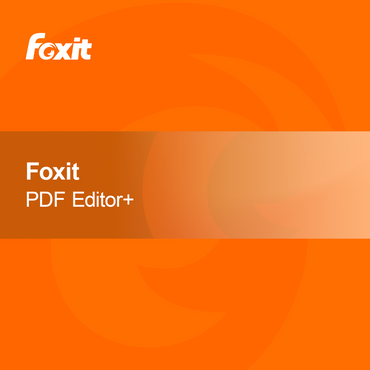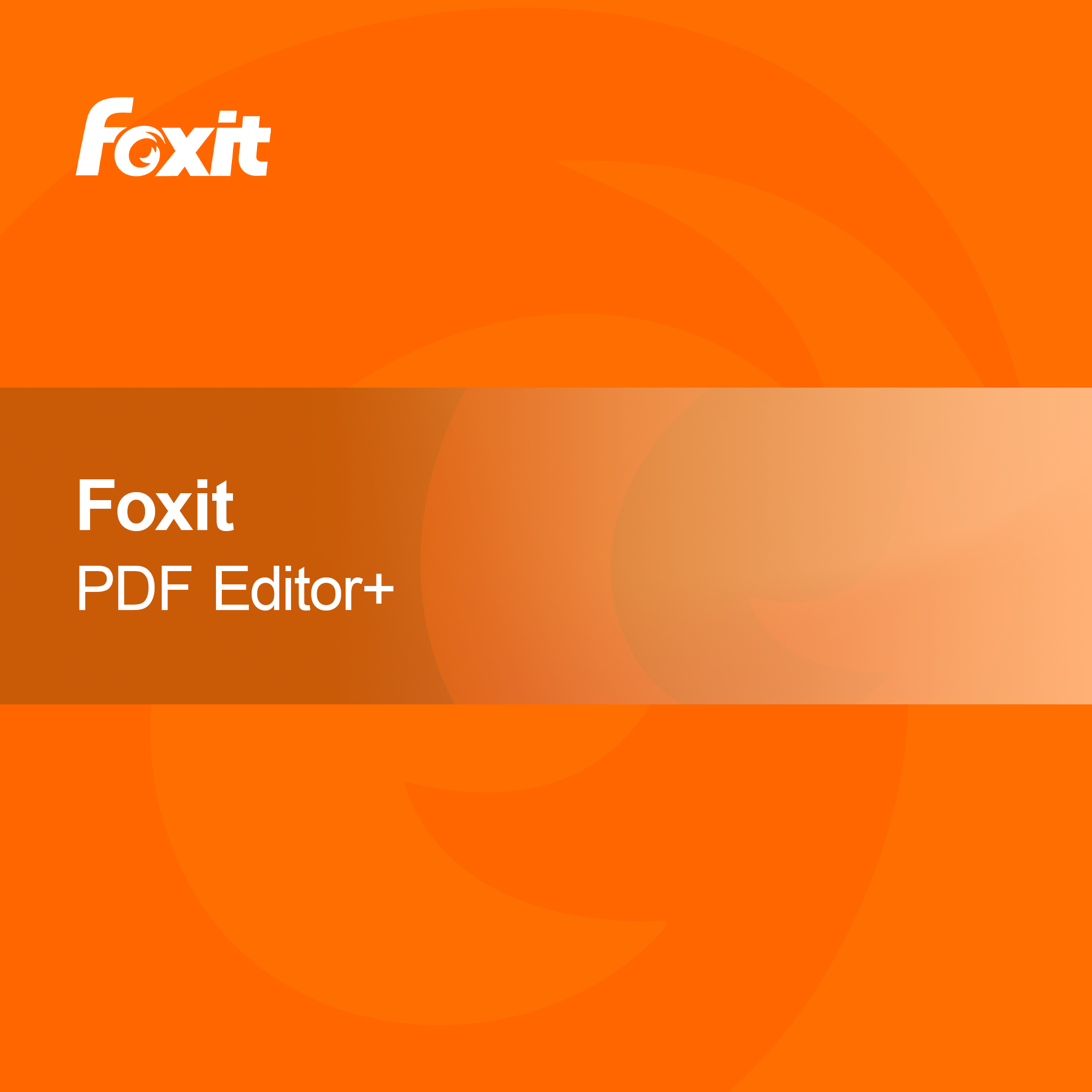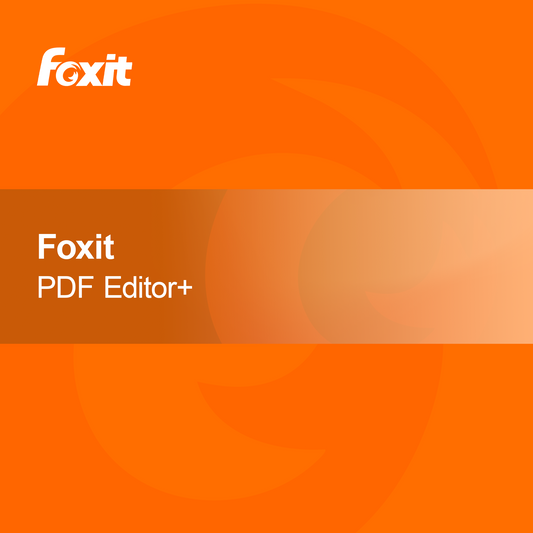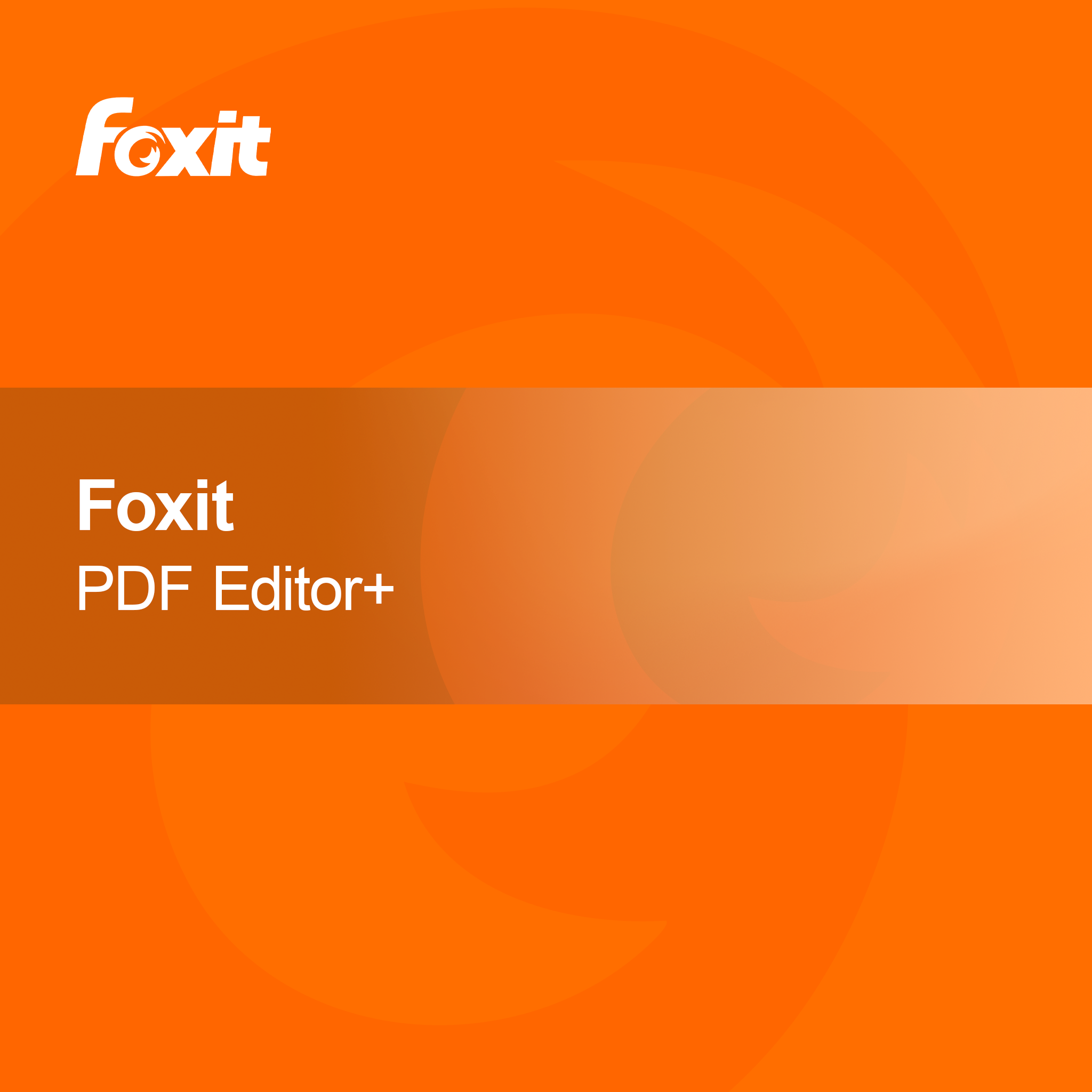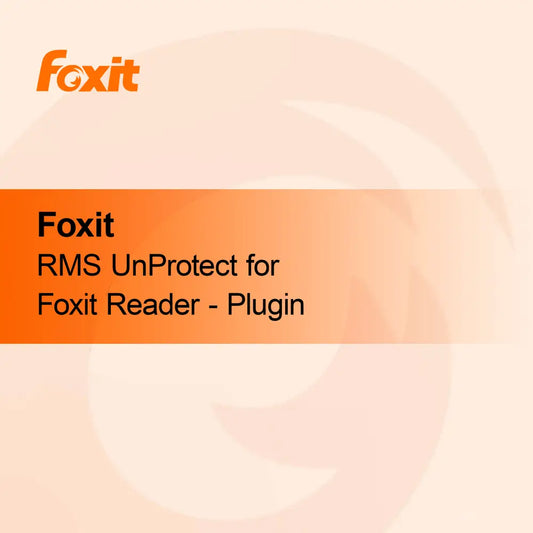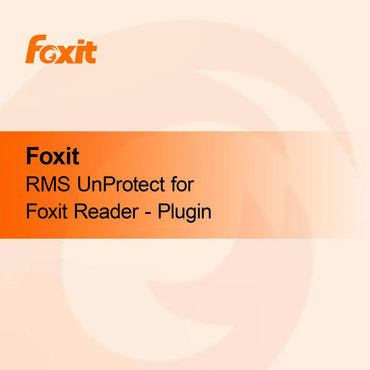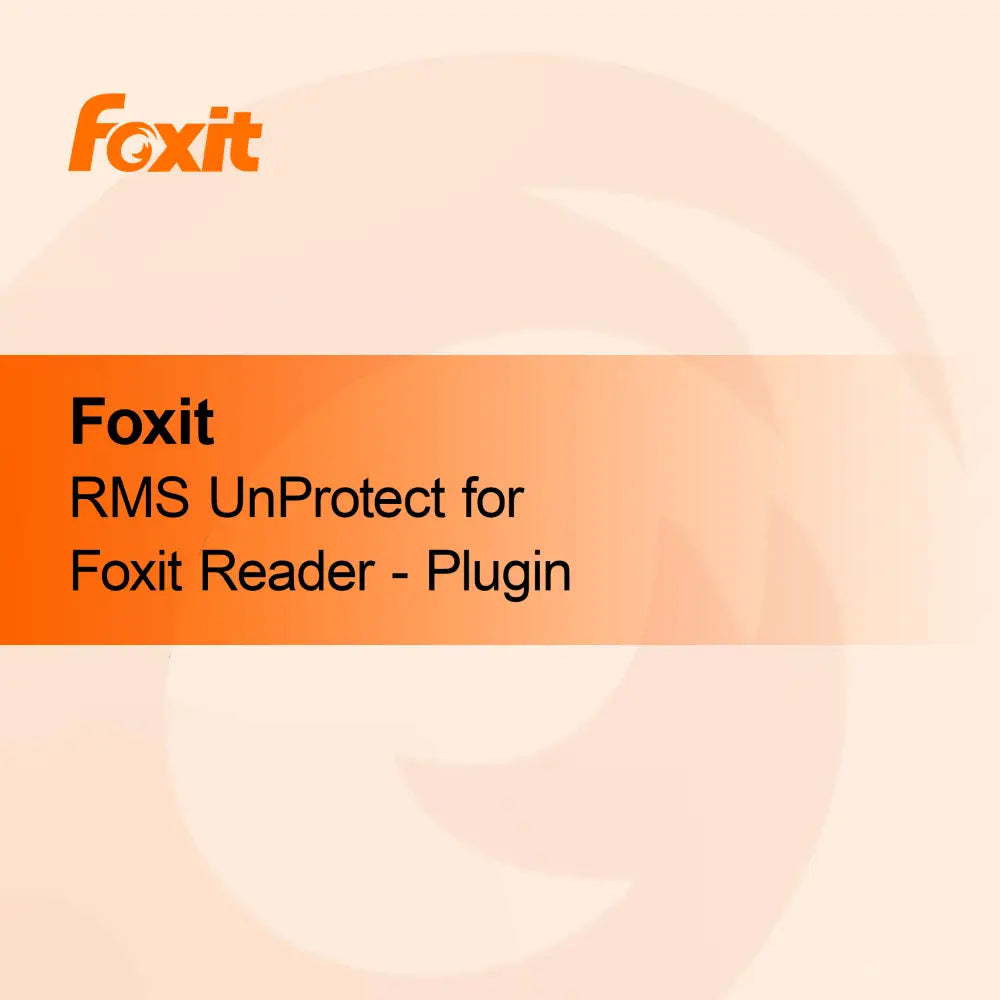-
Foxit PDF Szerkesztő
Rendes ár Tól 42.500 FtAkciós ár Tól 42.500 Ft Rendes árEgységár egységárFoxit PDF Editor+ A Foxit PDF Editor+ egy erőteljes eszköz, amellyel gyorsan és egyszerűen hozhatsz létre, szerkeszthetsz és kezelhetsz PDF fájlokat. Az intuitív felhasználói felületet kifejezetten...
-
-
Foxit PDF Editor PRO karbantartási szerződés
Rendes ár Tól 19.500 FtAkciós ár Tól 19.500 Ft Rendes árEgységár egységárFoxit PDF Editor PRO karbantartási szerződés A Foxit PDF Editor PRO karbantartási szerződéssel biztosíthatod, hogy mindig hozzáférj a legújabb funkciókhoz és fontos biztonsági frissítésekhez. Így optimálisan...
-
Foxit eSign
Rendes ár Tól 29.300 FtAkciós ár Tól 29.300 Ft Rendes árEgységár egységárFoxit eSign A Foxit eSign segítségével gyorsan és biztonságosan írhatod alá dokumentumaidat elektronikusan. Ez az intuitív platform megkönnyíti a szerződések és fontos iratok hatékony kezelését. Az...
-
Tungsten OmniPage 19.2 Ultimate
Rendes ár 60.400 FtAkciós ár 60.400 Ft Rendes árEgységár egységárTungsten OmniPage 19.2 Ultimate A Tungsten OmniPage 19.2 Ultimate licenckulcsával egy erőteljes OCR-szoftvert kapsz, amely segít a papíralapú dokumentumokat könnyedén digitális formátumokká alakítani. Így jelentősen hatékonyabbá...
-
Foxit RMS UnProtect és Protect a Foxit Readerhez - Bővítmény
Rendes ár Tól 3.500 FtAkciós ár Tól 3.500 Ft Rendes árEgységár egységárFoxit RMS UnProtect und Protect für Foxit Reader – Plugin Az Foxit RMS UnProtect und Protect Plugin a Foxit Readerhez egy praktikus megoldást kínál, amellyel megbízhatóan...
-
Kofax Power PDF Advanced 5 VLA (vállalati használatra)
Rendes ár Tól 66.300 FtAkciós ár Tól 66.300 Ft Rendes árEgységár egységárKofax Power PDF Advanced 5 VLA (vállalati verzió) A Kofax Power PDF Advanced 5 VLA (vállalati verzió) licenckulcsával egy erőteljes PDF-megoldást kapsz, amely kifejezetten a vállalatok...
-
EDU Foxit PDF Editor Pro oktatási karbantartás
Rendes ár Tól 9.400 FtAkciós ár Tól 9.400 Ft Rendes árEgységár egységárEDU Foxit PDF Editor Pro oktatási intézmények számára karbantartás A Foxit PDF Editor Pro kifejezetten az oktatási szektornak szóló licenckulccsal egy erőteljes és megbízható szoftvermegoldást kapsz....
-
Foxit RMS UnProtect a Foxit Readerhez - Bővítmény
Rendes ár Tól 2.400 FtAkciós ár Tól 2.400 Ft Rendes árEgységár egységárFoxit RMS UnProtect a Foxit Readerhez - Plugin A Foxit RMS UnProtect Plugin a Foxit Readerhez egy praktikus eszközt biztosít, amellyel gyorsan és egyszerűen szerkesztheted és...
-
Foxit PDF Editor + karbantartási szerződés
Rendes ár Tól 13.700 FtAkciós ár Tól 13.700 Ft Rendes árEgységár egységárFoxit PDF Editor + karbantartási szerződés A Foxit PDF Editor licenckulcsával egy erőteljes és megbízható megoldást kapsz PDF-dokumentumaid szerkesztésére és kezelésére. A szoftver segít abban, hogy...
-
Foxit PDF Editor karbantartási szerződés megújítása
Rendes ár Tól 13.700 FtAkciós ár Tól 13.700 Ft Rendes árEgységár egységárFoxit PDF Editor Wartungsvertrag megújítása Egyszerűen és biztonságosan újítsd meg Foxit PDF Editor Wartungsvertrag szerződésedet, hogy továbbra is élvezhesd a vállalatok igényeire szabott, erőteljes és stabil...
-
Foxit PDF IFilter
Rendes ár 274.400 FtAkciós ár 274.400 Ft Rendes árEgységár egységárFoxit PDF IFilter A Foxit PDF IFilter egy erőteljes megoldást kínál, amellyel gyorsan és pontosan indexelheted és keresheted át a PDF-dokumentumokat. Így a PDF-fájljaid tartalmát könnyedén...
PDF és OCR
Hogyan használhatom hatékonyan a PDF-dokumentumokat?
A PDF-dokumentumok egy széles körben elterjedt formátum, amely ideális az információk bemutatására és megosztására. Megőrzik az eredeti elrendezést és dizájnt, függetlenül attól, hogy milyen eszközt vagy szoftvert használnak a megjelenítéshez. Legyen szó jelentésekről, űrlapokról vagy e-könyvekről, a PDF-ek megbízható módot kínálnak a dokumentumok létrehozására és megosztására. Ha rendszeresen dolgozik ilyen fájlokkal, fontos, hogy ismerje a megfelelő eszközöket a szerkesztéshez és kezeléshez.
Mi az az OCR, és hogyan működik?
Az OCR, vagyis optikai karakterfelismerés egy olyan technológia, amely lehetővé teszi a szkennelt dokumentumokból vagy képekből szöveg kinyerését. Ez a szoftver elemzi a karaktereket és szerkeszthető szöveggé alakítja őket. Az OCR különösen hasznos, ha nyomtatott dokumentumok információit szeretné digitalizálni. A felismerés pontossága változhat az eredeti minőségétől és a használt szoftvertől függően, érdemes több programot kipróbálni.
Milyen eszközök állnak rendelkezésre PDF-ek és OCR munkákhoz?
Számos szoftvermegoldás létezik, amelyek együtt kínálnak PDF-és OCR-funkciókat. Népszerű programok közé tartozik az Adobe Acrobat, az ABBYY FineReader és a Nitro PDF. Ezek az eszközök lehetővé teszik PDF-ek létrehozását, szerkesztését és konvertálását, miközben OCR-funkciókat is biztosítának a szövegfelismeréshez. Az eszköz választásakor vegye figyelembe a saját igényeit és a költségvetést, hogy megtalálja a legjobb megoldást.
Hogyan szkennelhetek be egy PDF-dokumentumot és alakíthatom szerkeszthető szöveggé?
PDF-dokumentum szkenneléséhez és szerkeszthető szöveggé alakításához szkennerre és OCR-szoftverre van szükség. Először szkennelje be a dokumentumot megfelelő formátumban, pl. PDF-ként vagy képként. Ezután nyissa meg az OCR-szoftvert és töltse fel a szkennelt dokumentumot. A szoftver felismeri a szöveget, és lehetővé teszi annak szerkesztését vagy mentését. Figyeljen arra, hogy optimalizálja a szövegfelismerés beállításait a legjobb eredmények érdekében.
- PDF-dokumentumok létrehozása és szerkesztése
- Szövegfelismerés beolvasott dokumentumokból
- PDF-ek konvertálása különféle formátumokká
Mire kell figyelni OCR-szoftver választásakor?
OCR-szoftver választásakor több tényezőt kell figyelembe venni. Ide tartozik a szövegfelismerés pontossága, a támogatott nyelvek és a szoftver felhasználóbarátsága. Fontos lehet a különféle fájlformátumok exportálásának lehetősége is. Gyakran előfordul, hogy tesztverziók is elérhetők, így megpróbálhatja a szoftvert vásárlás előtt, hogy megbizonyosodjon arról, megfelel-e az igényeinek.
Hogyan javíthatom a szkennelt dokumentumok minőségét?
A szkennelt dokumentumok minőségének javítása érdekében figyeljen a szkenner beállításaira. A magasabb felbontás, pl. 300 dpi vagy több, tisztább képeket és jobb szövegfelismerést eredményez. Győződjön meg arról is, hogy a dokumentum jól megvilágított és laposan fekszik a szkenneren. A szkennelés után képszerkesztő szoftverrel optimalizálhatja a képeket, hogy beállíták a kontrasztot és a fényerősséget, mielőtt elvégezne egy OCR-t.